Obsah
V současné době mnoho výrobců ke svým systémům nepřikládá kopii instalačního DVD s operačním systémem Windows 8 nebo Windows 8.1, takže není možné provést čistou instalaci nebo vyřešit potíže s počítačem, pokud o to stojíte. Společnost Microsoft na druhou stranu nenabízí stažení systému Windows 8 v souboru ISO, jak to dělala dříve, ale dává vám možnost stáhnout si systém Windows 8.1.

Tento návod je určen uživatelům, kteří již mají v systému legálně nainstalovaný systém Windows 8 nebo Windows 8.1 a chtějí si stáhnout kopii systému Windows 8 nebo Windows 8.1 v souboru ISO, aby mohli provést čistou instalaci operačního systému pomocí disku USB nebo DVD.
Jak stáhnout a nainstalovat systém Windows 8.1
1. Stáhněte si obraz disku (soubor ISO) systému Windows 8.1 odtud.
2. Vypalte soubor ISO systému Windows 8.1 na disk DVD nebo na USB.
3. Přečtěte si následující článek a zjistěte nainstalovaný produktový klíč systému Windows:
- Jak najít klíč k produktu Windows 10, 8, 7, Vista a XP.
4. Spusťte počítač z DVD nebo USB a nainstalujte systém Windows 8.1. *
Poznámky:
1. Pro instalaci je vyžadován produktový klíč. Můžete použít vlastní produktový klíč nebo použít některý z následujících obecných klíčů (použijte je pouze pro instalaci):
-- GENERICKÉ KLÍČE PRO WINDOWS 8 A WINDOWS 8.1 ---
- Windows 8.0 or 8.1: 334NH-RXG76-64THK-C7CKG-D3VPT Windows 8.0 N or 8.1 N : 6NPQ8-PK64X-W4WMM-MF84V-RGB89 Windows 8.0 Professional or Windows 8.1 Professional : XHQ8N-C3MCJ-RQXB6-WCHYG-C9WKB Windows 8.0 Professional N or Windows 8.1 Professional N : JRBBN-4Q997-H4RM2-H3B7W-Q68KC Windows 8.0 Jeden jazyk nebo Windows 8.1 Jeden jazyk : Y9NXP-XT8MV-PT9TG-97CT3-9D6TC
2. Po instalaci musíte k aktivaci systému Windows použít svůj vlastní produktový klíč. Za tímto účelem:
- Kliknutí pravým tlačítkem myši na adrese Můj počítač & vybrat Vlastnosti. Vyberte Změna klíče produktu (nebo Aktivace systému Windows ) a zadejte klíč produktu, který vlastníte.
— Alternativní metoda změny klíče produktu po instalaci —
1. Stiskněte tlačítko Vyhrajte + R klíče.
2. Do pole Spustit zadejte changepk & press Vstupte.
3. Typ klíč k produktu,
3. Pokud jste zakoupili počítač se systémem Windows 8.1, na kterém byl operační systém předinstalován výrobcem počítače, použijte nástroj get_win8key open script pro získání produktového klíče systému Windows 8.x ze systému BIOS. Získaný klíč si zapište z důvodů zálohování nebo problémů s aktivací.
4. Pokud je produkt Windows 8 nebo 8.1 integrován v systému BIOS, měl by se systém Windows po instalaci sám aktivovat bez výzvy k zadání klíče.
Další nápověda:
- Abyste mohli spouštět systém ze zařízení USB nebo DVD, musíte vstoupit do nastavení systému BIOS a změnit pořadí spouštění. To provedete tak, že:
(S Windows 8 USB nebo DVD již vložený zaváděcí disk).
1. Zadejte nastavení systému BIOS stisknutím tlačítka " DEL " nebo " F1 " nebo " F2 " nebo " F10 " (Způsob vstupu do systému BIOS Settings závisí na výrobci počítače.)
2. V nabídce Bios najděte " Objednávka bot "Toto nastavení se běžně nachází uvnitř " Pokročilé funkce systému BIOS " menu.
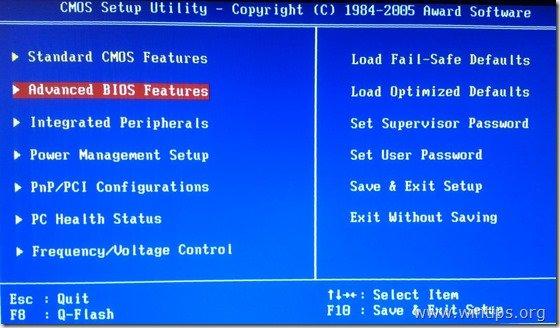
3a. Přejděte na " První zaváděcí zařízení " možnost stisknout " Vstupte na ”.
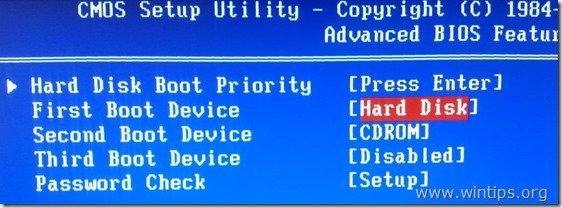
3b. Pomocí šipek na klávesnici vyberte možnost " USB-HDD " nebo zařízení DVD jako " První zaváděcí zařízení " a poté stiskněte tlačítko " Vstupte na ”.

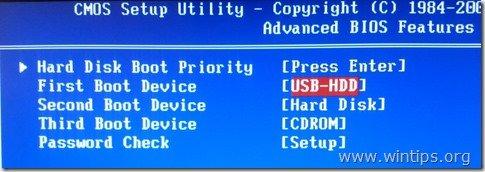
4. Tisk "ESC" pro návrat do hlavní nabídky systému BIOS a vyberte možnost " Uložení a ukončení nastavení ", abyste uložili své volby a ukončili Nástroj pro nastavení systému BIOS CMOS .
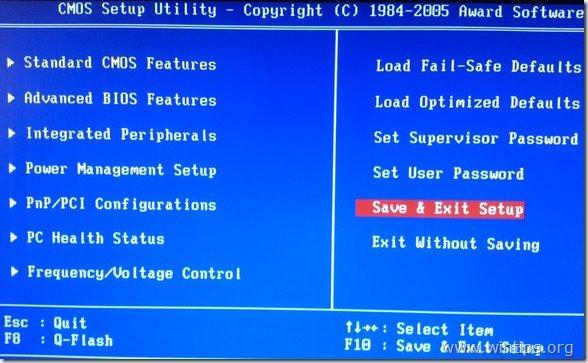
5. Pokračujte v instalaci systému Windows.
A je to!

Andy Davis
Blog správce systému o Windows





